Word怎么设置网格线呢?Word网格线设置方法
officeword是大家使用的最多的办公软件,当我们想要绘图的时候,可以利用word的网格线功能来帮助我们更好的绘图,那么Word怎么设置网格线呢?下面小编就为大家介绍Word网格线设置方法,来看看吧 Word网格线设置是一个很实用的方法,它能有效的帮您整理文章,网格线起到看起来像是信纸的效果,一般打印是不显示的(当然也可以设置成打印网格线),有无网格线对输入无影响。但是如果您是有画图的任务,网格线就是一个很好的助手,能帮您起到对齐参考的作用。下面小编就为大家介绍Word网格线设置方法,来看看吧!
步骤
1、首先您需要下载一个Microsoft Word,当然这也是毋庸置疑的。然后鼠标右键点击新建一个word文档。这是第一步,也是必不可少的一步。
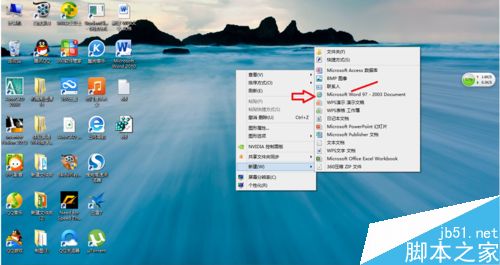
2、打开我们新建的word文档之后,我们发现word文档是空白的,并没有网格线。
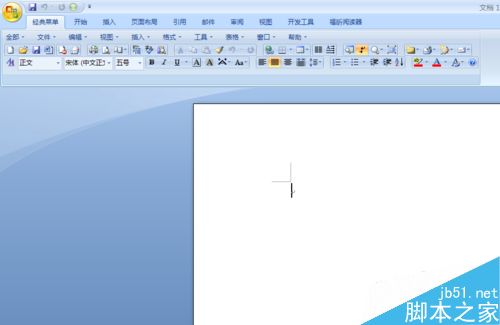
3、然后我们就来设置网格线吧,在文档上找到切换到试图的选项。
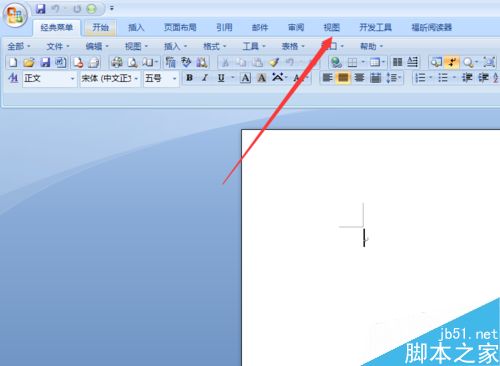
4、然后我们找到网格线的前面勾选,让网格线选项处于被勾选的状态。这是最重要的一步喔。这样您就会看到网格线了,是不是很简单啊。
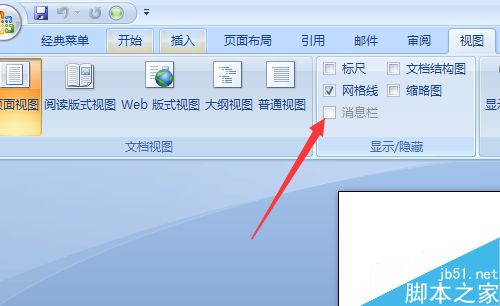
5、既然学会了怎么显示网格线,那我们也要来学学怎么让网格线消失吧。(附上了一张有网格线的图喔)
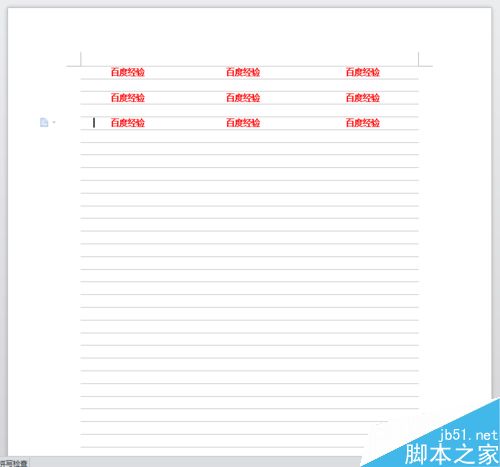
6、这一步也很简单,只需要您把之前被勾选的网格线选项取消就行了。这样,您是不是学到了怎么设置网格线了?
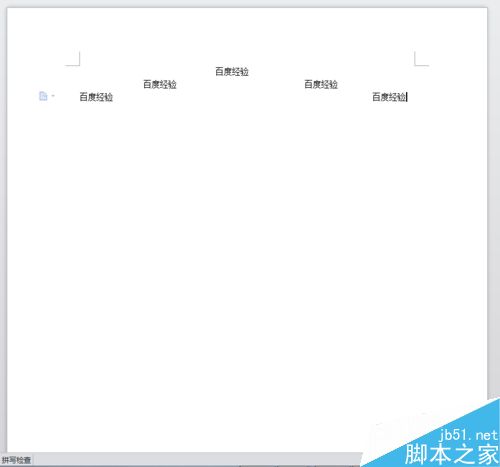
注意事项
不同的word版本界面是不同的,但是实质相同喔
以上就是Word网格线设置方法介绍,操作很简单的,大家学会了吗?希望这篇文章能对大家有所帮助!
栏 目:office激活
本文地址:https://www.fushidao.cc/wangzhanyunying/18148.html
您可能感兴趣的文章
- 06-25office2021永久免费激活方法
- 06-25office专业增强版2021激活密钥2023密钥永久激活 万能office2021密钥25位
- 06-25office2021年最新永久有效正版激活密钥免费分享
- 06-25最新office2021/2020激活密钥怎么获取 office激活码分享 附激活工具
- 06-25office激活密钥2021家庭版
- 06-25Office2021激活密钥永久最新分享
- 06-24Word中进行分栏文档设置的操作方法
- 06-24Word中进行文档设置图片形状格式的操作方法
- 06-24Word中2010版进行生成目录的操作方法
- 06-24word2007中设置各个页面页眉为不同样式的操作方法


阅读排行
推荐教程
- 11-30正版office2021永久激活密钥
- 11-25怎么激活office2019最新版?office 2019激活秘钥+激活工具推荐
- 11-22office怎么免费永久激活 office产品密钥永久激活码
- 11-25office2010 产品密钥 永久密钥最新分享
- 11-22Office2016激活密钥专业增强版(神Key)Office2016永久激活密钥[202
- 11-30全新 Office 2013 激活密钥 Office 2013 激活工具推荐
- 11-25正版 office 产品密钥 office 密钥 office2019 永久激活
- 11-22office2020破解版(附永久密钥) 免费完整版
- 11-302023 全新 office 2010 标准版/专业版密钥
- 03-262024最新最新office365激活密钥激活码永久有效






